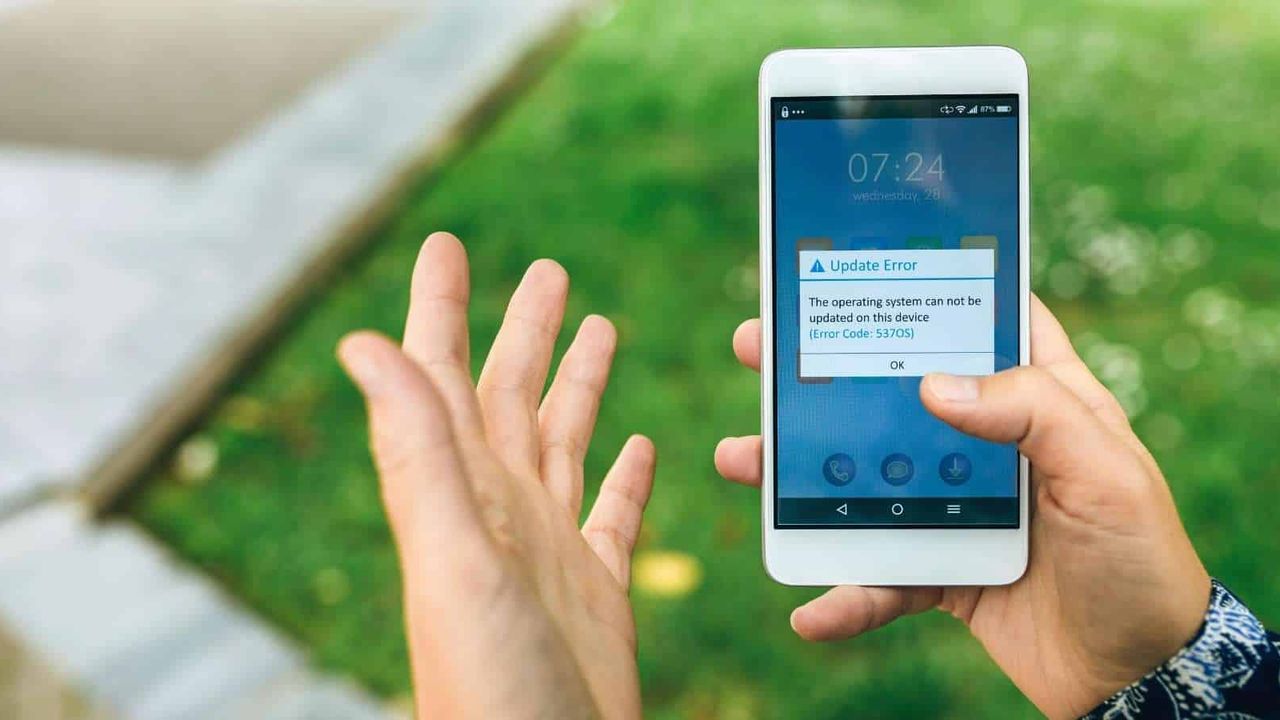1- Android telefonunuzun yazılım güncellemesini yapın
 Güncellemeler genellikle performans ve güvenlik iyileştirmelerinin yanı sıra hata düzeltmeleri de getirir. Tüm bunlar önemlidir ve akıllı telefonunuzu hızlandırabilir. Telefonunuzun Ayarlar > Sistem Güncelleme kısmına gidip yeni güncellemeleri kontrol etmeyi ve yüklemeyi unutmayın.
Güncellemeler genellikle performans ve güvenlik iyileştirmelerinin yanı sıra hata düzeltmeleri de getirir. Tüm bunlar önemlidir ve akıllı telefonunuzu hızlandırabilir. Telefonunuzun Ayarlar > Sistem Güncelleme kısmına gidip yeni güncellemeleri kontrol etmeyi ve yüklemeyi unutmayın.
2- Yavaşlayan uygulamaları güncelleyin
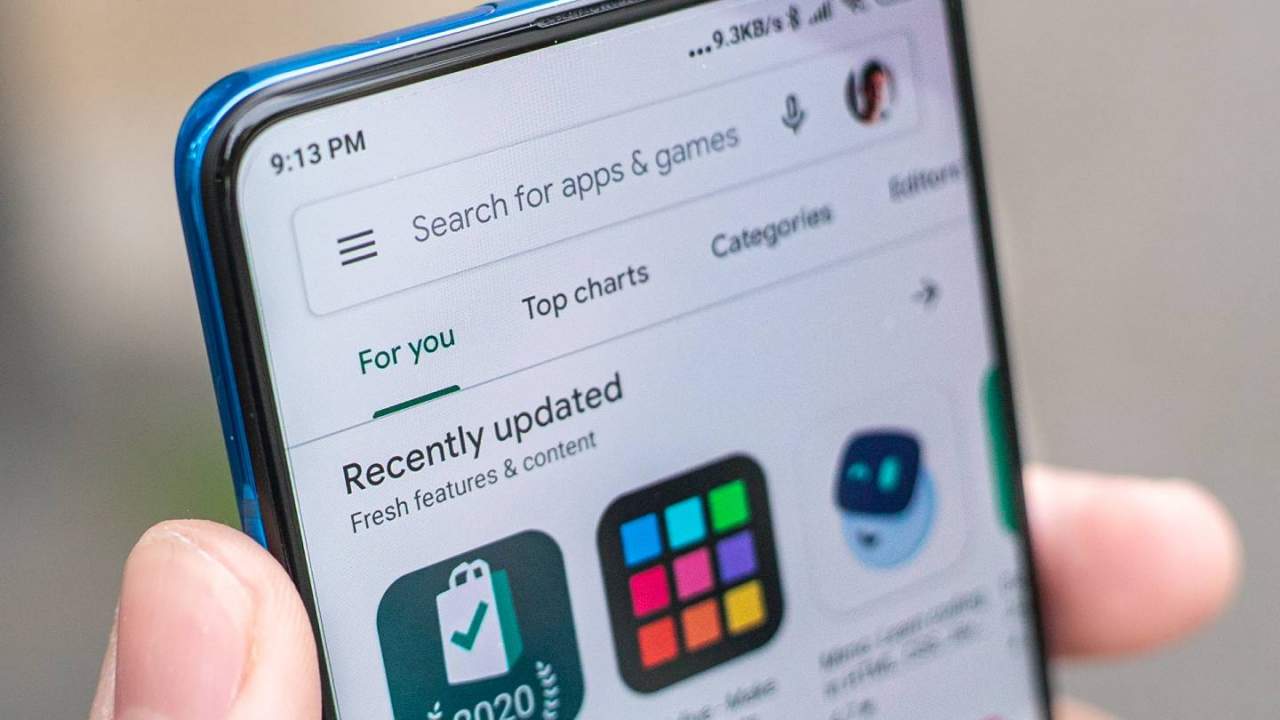 Bazen kullandığınız uygulamaların takıldığına ya da yavaş çalıştığına şahit olabilirsiniz. Örnek vermek gerekirse, sisteminiz gayet hızlıyken Facebook uygulaması yavaş çalışıyorsa bu sorun uygulamanın güncel olmamasından kaynaklanabilir. Bunun için Play Store'u açın ve Sağ üstte yer alan profil resminize tıklayın. Buradan "Uygulamaları ve cihazı yönetin" sekmesine girin. Burada karşınıza çıkan güncellemeler arasından ihtiyacınız olan uygulamayı seçin ve güncelleyin. Tavsiyemiz tüm uygulamaları güncel tutmanız.
Bazen kullandığınız uygulamaların takıldığına ya da yavaş çalıştığına şahit olabilirsiniz. Örnek vermek gerekirse, sisteminiz gayet hızlıyken Facebook uygulaması yavaş çalışıyorsa bu sorun uygulamanın güncel olmamasından kaynaklanabilir. Bunun için Play Store'u açın ve Sağ üstte yer alan profil resminize tıklayın. Buradan "Uygulamaları ve cihazı yönetin" sekmesine girin. Burada karşınıza çıkan güncellemeler arasından ihtiyacınız olan uygulamayı seçin ve güncelleyin. Tavsiyemiz tüm uygulamaları güncel tutmanız.
3- Sistem animasyonlarını devre dışı bırakın
Nispeten eski telefonlar, Android işletim sisteminin animasyonlarını eskisi gibi yumuşak ve hızlı gösteremeyebilir. Bu nedenle Android telefonunuzun animasyonlarını kapatmayı deneyebilirsiniz. Bunu yapabilmek için ilk önce "Geliştirici modu"nu aktif etmeniz gerekli. Geliştirici modunu aktif etmek için: - Ayarlar > Telefon hakkında kısmına girin. - Yapım Numarası ya da Derleme Numarası kutucuğunun üzerine hızlıca birkaç kez tıklayın. - Yeteri kadar dokunduysanız ekranda "Siz de artık bir geliştiricisiniz" yazısı gözükecektir.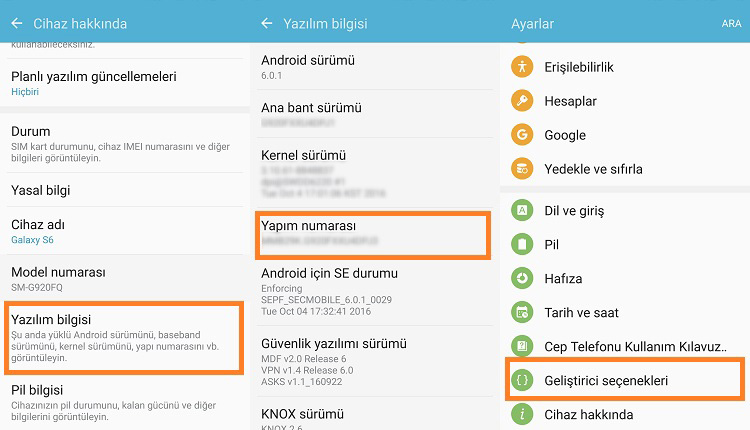 Artık "Geliştirici seçenekleri" menüsüne ulaşabiliriz. Şimdi animasyonları kapatabiliriz. Bunun için: Ayarlar > Sistem > Geliştirici Seçenekleri menüsünü bulun. Buradan "Pencere animasyon ölçüsü", "Geçiş animasyon ölçüsü", "Animasyon süresi ölçüsü" seçeneklerini bulun ve bunların değerlerini "Animasyon kapalı" olarak seçin.
Bunu yaptıktan sonra artık telefonunuz eskisi kadar havalı animasyonlara sahip olmayacak ancak daha hızlı geçişlere sahip olacaksınız.
Artık "Geliştirici seçenekleri" menüsüne ulaşabiliriz. Şimdi animasyonları kapatabiliriz. Bunun için: Ayarlar > Sistem > Geliştirici Seçenekleri menüsünü bulun. Buradan "Pencere animasyon ölçüsü", "Geçiş animasyon ölçüsü", "Animasyon süresi ölçüsü" seçeneklerini bulun ve bunların değerlerini "Animasyon kapalı" olarak seçin.
Bunu yaptıktan sonra artık telefonunuz eskisi kadar havalı animasyonlara sahip olmayacak ancak daha hızlı geçişlere sahip olacaksınız.
4- Arka planda çalışan uygulamaları sınırlayın
Çoğu Android telefon, telefonunuzun performansını etkilememesi için arka planda çalışan uygulamaları dondurma konusunda iyidir . Ancak, yavaşlamalarla karşılaşıyorsanız, arka planda çalışabilecek uygulama sayısını sınırlandırmayı düşünebilirsiniz. Bir kez daha, işi halletmek için geliştirici modunu etkinleştirmeniz gerekecek . (Yukarıdaki talimatları uygulayabilirsiniz.) Şimdi Ayarlar > Sistem > Geliştirici seçenekleri'ne gidin ve Uygulamalar bölümüne gidin. "Background process limit" yani "Arkaplan işlem sınırı" menüsünden size uygun olan değeri belirleyin.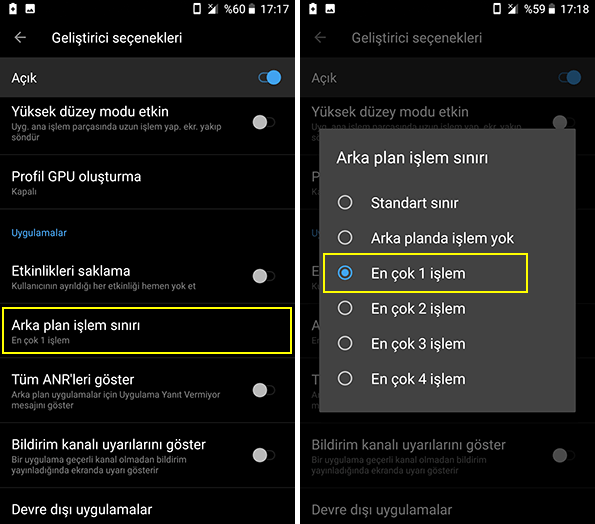 Herhangi bir uygulamanın arka planda çalışmasını durdurmayı seçebilir veya aktif olarak kullanmadığınız zamanlarda bir ila dört uygulamanın çalışmasına izin verebilirsiniz. Bu, telefonunuzun performansını iyileştirebilse de, pil ömrü üzerinde olumsuz bir etkisi olacağını unutmayın, çünkü akıllı telefonunuz her açtığınızda çoğu uygulamayı başlatmak zorunda kalır, bu da daha fazla sistem kaynağı alır ve sonuç olarak pil ömrünüzü tüketir.
Herhangi bir uygulamanın arka planda çalışmasını durdurmayı seçebilir veya aktif olarak kullanmadığınız zamanlarda bir ila dört uygulamanın çalışmasına izin verebilirsiniz. Bu, telefonunuzun performansını iyileştirebilse de, pil ömrü üzerinde olumsuz bir etkisi olacağını unutmayın, çünkü akıllı telefonunuz her açtığınızda çoğu uygulamayı başlatmak zorunda kalır, bu da daha fazla sistem kaynağı alır ve sonuç olarak pil ömrünüzü tüketir.
5- Depolama alanını boşaltın
Bazen çok fazla uygulama ve çok fazla depolanmış veri de telefonunuzu yavaşlatabilir. Yer açmak, performansına büyük bir destek sağlayabilir. Telefonunuz yavaş çalışıyorsa, uygulama kitaplığını kontrol edin ve artık kullanmadığınız uygulamaları temizleyin. Uygulamanın simgesini basılı tutun ve silmek için Kaldır'ı seçin. Kullanılmayan uygulamaları bulmakta sorun yaşıyorsanız Ayarlar > Depolama > Depolamayı Yönet seçeneğine gidin . Bu sizi Google'ın Dosyalar uygulamasına yönlendirecek ve burada Kullanılmayan uygulamaları sil etiketli bir kart göreceksiniz . Uygulamaları seç'e basın , kurtulmak istediğiniz uygulamaları seçin ve ardından Kaldır'a dokunun . Netflix gibi uygulamaların indirilen dosyaları microSD kartta (telefonunuzda varsa) saklamanıza izin verdiğini de unutmayın . Dahili depolama alanını boşaltmak, cihazınızı hızlandırmak için önemli bir yoldur.
Netflix gibi uygulamaların indirilen dosyaları microSD kartta (telefonunuzda varsa) saklamanıza izin verdiğini de unutmayın . Dahili depolama alanını boşaltmak, cihazınızı hızlandırmak için önemli bir yoldur.
6- Fabrika ayarlarına sıfırlama
Son çözüm olarak, hiçbir yöntem işe yaramazsa telefonunuzun tüm verilerini silmek ve fabrika ayarlarına geri yüklemek için fabrika ayarlarına sıfırlamayı deneyebilirsiniz. Kaybetmek istemediğiniz verileri bu seçenekten önce yedeklemeyi unutmayın. Telefonunuzdaki her şey silinecektir. Bunu yapmak için; Ayarlar> Sistem> Gelişmiş seçenekler> Tüm verileri sil (fabrika sıfırlaması), dokunun ve ekrandaki yönergeleri izleyin.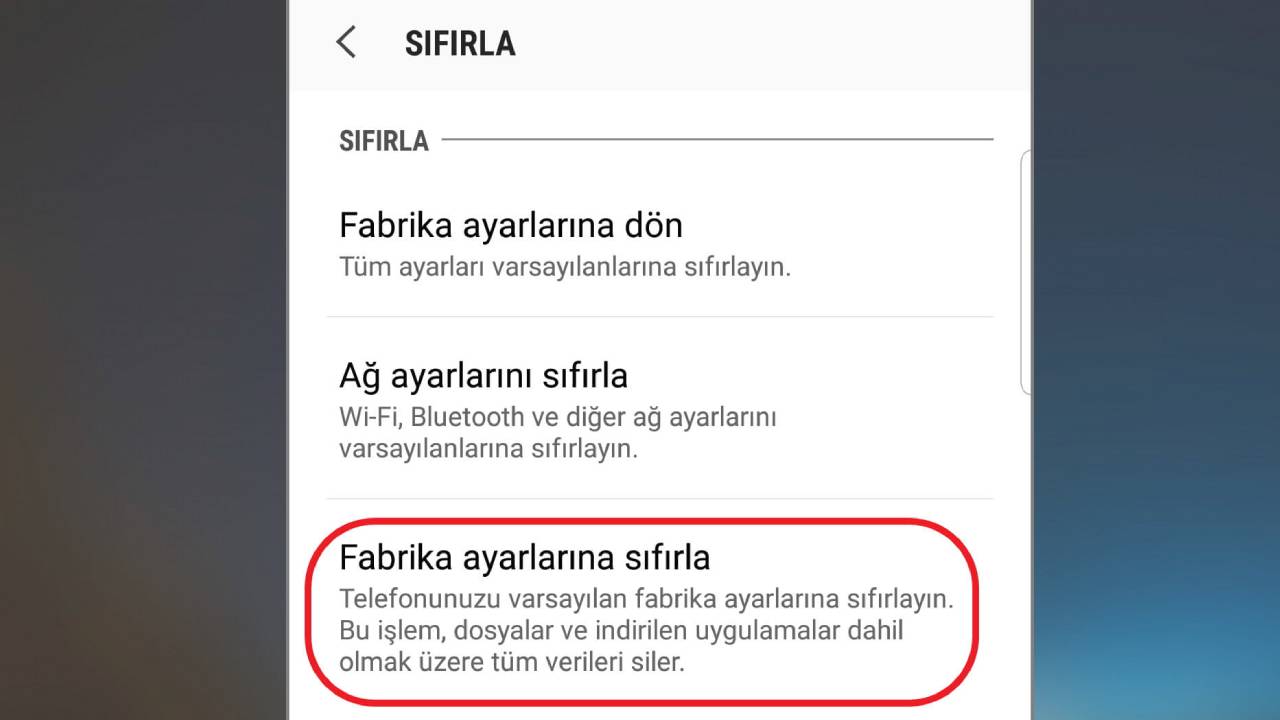
Editör: Megabayt Haber